Table of contents
你是否买了或想买一台新电脑,并想知道如何将你的旧Windows 10/11电脑的许可证转移到新电脑上? 如果是这样,这篇文章是为你准备的。
当我们用一台没有Windows许可证的新电脑替换旧电脑时,我们有一个问题,就是要获得合法的Windows许可证,以便新电脑能够正常工作。
在这一点上,许多用户想知道他们是否可以将他们的Windows 10/11许可证从他们的旧电脑转移到新电脑上。
微软有指导和明确定义哪些许可证可以转让的政策。 此外,一个特定的Windows许可证只能在一台电脑上激活。
本文将介绍消费者(最终用户)如何确定他们拥有的Windows 10/11许可证的类型,以及如何将许可证从一台计算机转移到另一台计算机。
哪些Windows许可证可以转让?
微软通过以下两(2)个渠道之一提供Windows许可证。
A. 零售渠道 零售许可证:零售许可证通常用于没有预装Windows的计算机,从微软商店或可信的第三方供应商处购买。 零售许可证可以转让 多次,但每次只能用于激活一台计算机。
B. OEM渠道。 OEM许可证是由制造商预先安装在计算机上的许可证。 原始设备制造商(OEM),如戴尔、惠普、联想和其他公司,使用OEM许可证在其产品上安装Windows。 OEM许可证是不可转让的。
如何确定Windows 10/11许可证是否可以转让。
正如你从上面了解到的,为了能够将旧电脑的Windows许可证转移到新电脑上,许可证必须来自零售渠道。
要看你的旧电脑是否有零售或OEM许可证。
- 启动命令提示符,输入 slmgr.vbs /dli 并按 进入。 现在看看 "描述 "行的末尾,找出许可证的类型:零售或OEM。
- 如果你看到的是 "零售渠道",请继续阅读下文,了解如何将许可证转移到新电脑上。 如果你看到的是 "OEM渠道",你就不能转移许可证,你必须为新电脑购买一个新的许可证。

如何将Windows许可证转移到另一台电脑(Windows 10/11)。
*重要的是。 一旦你确认你的旧许可证来自零售渠道,请确保新电脑的Windows版本与旧电脑相同(例如,Windows 10/11 Pro或Windows 10/11 Home必须安装在两台电脑上)。
- 转移链接到你的微软账户的数字许可证。用产品密钥激活Windows。
方法1:转移与你的微软账户相连的数字许可证。
当您从微软商店购买Windows 10/11许可证时,您会收到一个数字许可证,该许可证与您用于购买的微软帐户相关联。 因此,转移Windows 10/11许可证的第一种方法是使用您的微软帐户。
第1步:确认你的许可证与你在旧电脑上的微软账户有联系。
1. 转到 设置 > 更新和安全 并选择 激活 在左边 .
2. 在右边,看到 激活状态 并根据结果。
- 如果你看到 “ 通过与你的微软账户相连的数字许可证激活Windows ", 跳到第3步,将你的许可证转移到你的新电脑。 如果你看到" Windows是用数字许可证激活的 ",继续进行下面的第2步,将你的微软账户链接到设备上。

第2步:在你的旧电脑上链接你的微软账户。
如果你的MS账户没有连接到你的旧电脑,请按以下步骤操作。
1. 转到开始 > 设置 > 账户 > 您的信息 并选择 改用微软账户登录。
2. 按照屏幕上的指示完成登录,数字许可证将被链接到你的微软账户。

第3步:使用你的微软账户将许可证转移到新的PC上。
要把你的旧Windows 10/11转移到你的新电脑。
1. 转到 设置 > 更新和安全 > 激活 在新设备上。
2. 点击 故障排除 然后,Windows将检查计算机是否有有效的许可证。
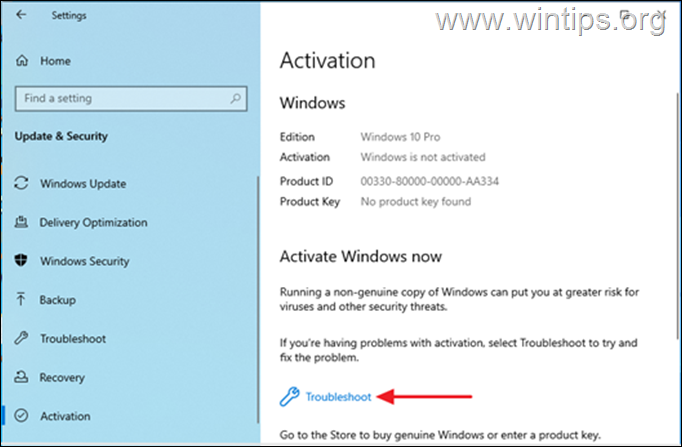
3. 当故障排除完成后,选择 我最近在这个设备上更换了硬件。
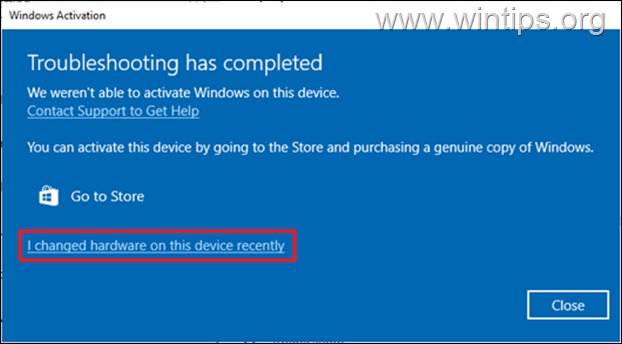
4. 在下一个屏幕上,找到你的新电脑并选择 这是我现在使用的设备 并点击 激活 这将用与你的微软账户相连的数字许可证来激活你的电脑。
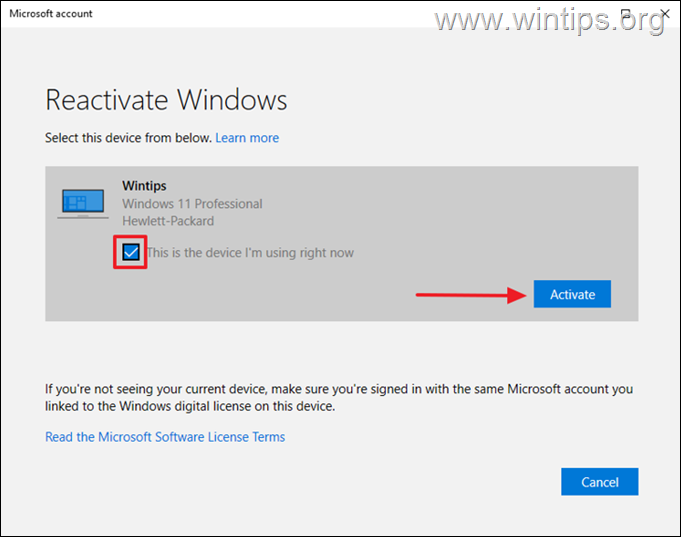
注意:如果你不记得你的PC的名字"
1.按 Windows键+R 以打开 运行 工具。
2.类型 硕士信息 并击中 进入。
3.看一看 系统名称.*
除非你重新命名了你的Windows电脑,否则默认的系统名称通常是这样的:DESKTOP-1KJB24G。
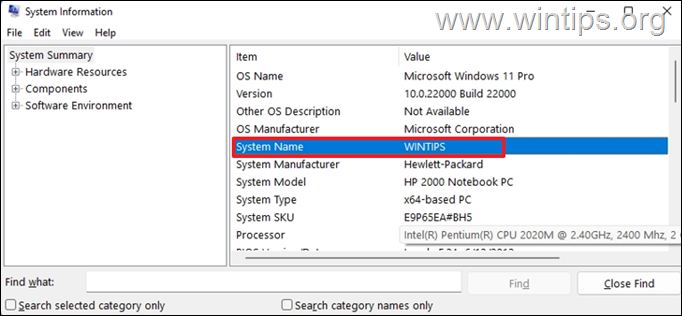
方法2:使用产品密钥转移Windows 10/11许可证。
如果你有用于激活旧电脑上的Windows的25个字符的密钥,请按以下步骤操作:*。
* 要求。 一个25个字符的Windows 10/11合法产品密钥。
第1步:停用旧电脑上的Windows 10/11许可证。
你必须首先从现有设备上删除产品密钥。 这将使你能够将其转移到另一台电脑上。
1. 开放式 以管理员身份使用命令提示符。
2. 类型 slmgr.vbs /upk 并击中 进入 来卸载产品密钥。
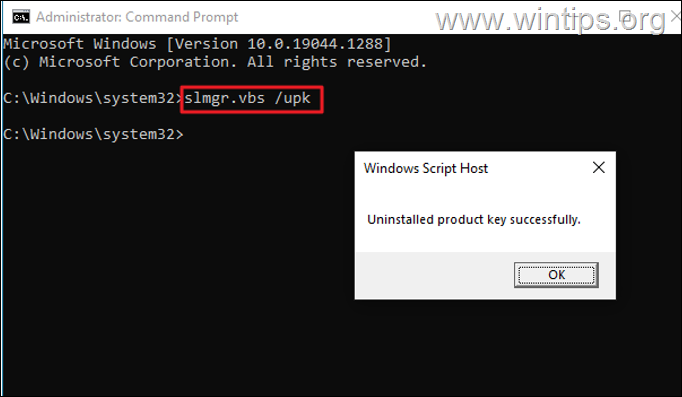
3. 然后输入 slmgr.vbs /cpky 并击中 进入 来清除注册表中的产品密钥。
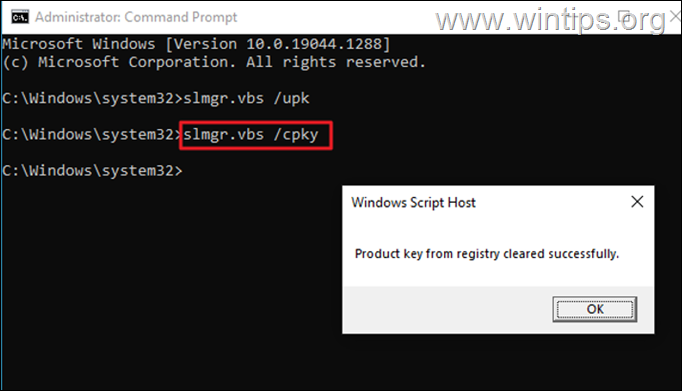
4. 一旦这个过程完成,现有设备上的Windows将被停用,你将能够在新电脑上使用产品密钥。
第2步:使用旧电脑的Windows 10/11产品密钥激活新电脑。
现在,在你的新电脑上,安装25个字符的产品密钥,以激活Windows。
1. 启动 作为管理员的命令提示符 .
2. 在命令提示符中给出以下命令并点击 进入 :
- slmgr.vbs /ipk xxxxx-xxxxx-xxxxx-xxxxx-xxxxx
注意:用你的产品密钥替换 xxxxx-xxxxx-xxxxx-xxxxx-xxxxx。
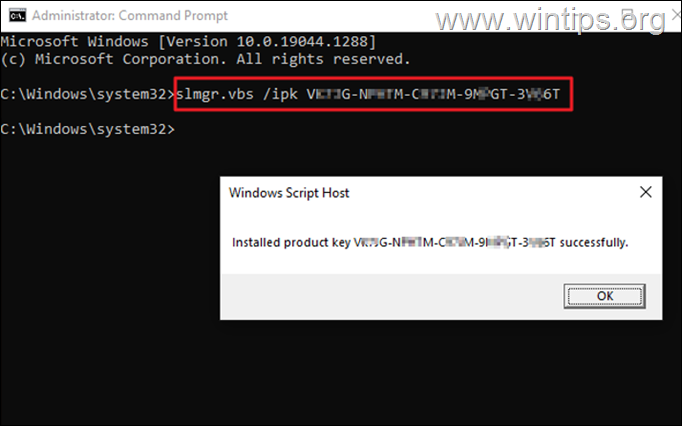
3. 当产品密钥安装完毕后,导航到 设置 > 更新和安全 > 激活 并检查 激活状态。 通常情况下,窗口会被激活。
注意:如果Windows没有被激活,请继续使用安装ID通过电话激活它们。 要做到这一点。
1.在命令提示符下输入 4和 撞击 进入。
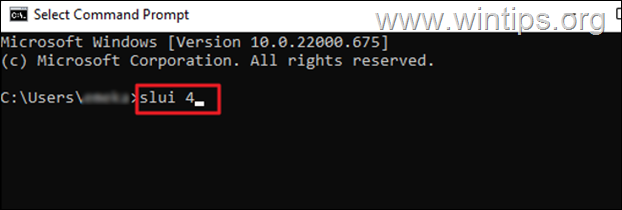
2.选择你的 国家/地区 从下拉菜单中选取 "M",然后点击 下一步。
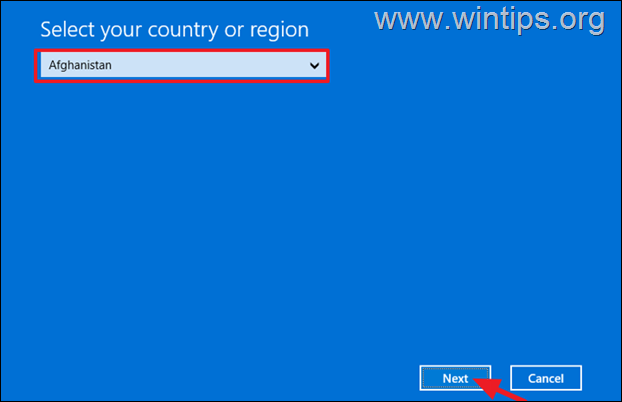
3.拨打屏幕上的微软免费电话,并提供 安装ID 向代理人寻求帮助。

4.微软支持代理将为你提供一个 确认身份 激活设备。 点击输入确认ID,输入它来激活设备上的Windows。(如果你仍然有问题,请联系微软支持。)
就是这样!哪种方法对你有效?
如果本指南对你有帮助,请留下你的经验评论,让我知道。 请喜欢并分享本指南以帮助他人。

Andy Davis
A system administrator s blog about Windows





